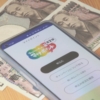マイナポイント 申請方法 スマホ
【以前の記事】でマイナポイントの申請方法を紹介しました。
マイナンバーカードを作成して、手元にすでにある方は、スマホで簡単にマイナポイントの申請・受取が完結します。
<マイナポイント 申請方法>
1.マイナポイントアプリをダウンロード
2.マイナポイントアプリにマイナンバーカード情報を登録
(マイナンバーカード発行時に設定したパスワード(数字4桁)の入力が必要になります)
3.マイナポイント受取の決済サービスを選択
(Paypay、楽天Pay、auPAY、suica、waonなどなど100種類以上の決済サービスが選べる。お得・自分が使いやすい決済サービスを選ぶことがポイント)
マイナポイント 申請方法⇒https://snow-boards.biz/post-546/
今回はスマホでマイナポイントの申請・受取をする際に、注意するポイントをシェアしたいと思います。
・マイナンバーカードのパスワード
マイナポイントアプリにログインする際に、マイナンバーカード発行時に設定した数字4ケタのパスワード(暗証番号)が必要になります。
マイナンバーカードのパスワード(暗証番号)を忘れないように注意が必要です。
・スマホでのマイナンバーカード読み取り
実際にマイナポイントアプリにログインするときに、私が少し手こずった部分です。
マイナポイントアプリにログインする際には、マイナンバーカードにスマホを接触させて読み取り・認証を行いますが、接触させる場所が意外とシビアです。
機種ごとの読み取る場所のヘルプページなどを良く読んで作業した方が失敗しにくいかと思います。
私の場合はiPhoneを使ってマイナンバーカードの読み取り・認証を行いましたが、意外と手こずりました。
iPhoneの場合、iPhoneの"上部"をマイナンバーカードの中央に当てる。
(スマホの真ん中とマイナンバーカードの真ん中ではなく、スマホの上端がマイナンバーカードの真ん中の高さにくるように)
読み取り完了まで数秒かかるので、動かさずに同じ場所でキープするようにします。
駅の改札などでは一瞬のタッチで読み取られるので、その感覚でやるとマイナンバーカードの読み取り完了までの時間は体感的にはかなり長く感じます。
・マイナポイント受取の決済サービス
暗証番号とマイナンバーカードの認証をクリアすると、マイナポイントアプリにログインできます。
マイナポイントアプリログイン後に必要な情報を入力し画面を進めていき、受け取る決済サービスを選択します。
Paypay、楽天Pay、auPAY、suica、waonなど100種類以上の決済サービスから選択することができます。
使える決済サービス一覧⇒https://mynumbercard.point.soumu.go.jp/doc/2mnp_20220630.pdf
ポイントを使って買い物をしたときに、さらにポイント還元があったり、マイナポイントキャンペーンを行っている決済サービスを選ぶことでお得にマイナポイントを使うことができます。
お得なマイナポイント受取の決済サービスを選ぶことも大事ですが、マイナポイント付与の条件・タイミングも確認したい項目のひとつです。
私が利用した楽天カード(楽天ポイント)のマイナポイントの付与の条件・タイミングは、マイナポイント申込後にカード利用金額(累積)が20,000円以上になった月の翌々月25日頃にポイントが付与される形でした。
お得な決済サービスということだけではなく、使いやすい決済サービスや普段から使っている決済サービスの方が、マイナポイントの受取・利用がしやすいと思います。
マイナポイントの受取のタイミングで、新しくクレジットカードを新規で作ったり、新しい決済サービスを利用してみると新規キャンペーンと合わせてさらにポイントゲットできるのでお得に使えることも多いです。
(マイナポイントの付与条件・タイミングは、それぞれの決済サービスのホームページなどで確認できます)
今回はスマホでのマイナポイント申請・受取について紹介しました。
マイナンバーカードがあって、パスワードを覚えていれば、アプリダウンロードから10分~15分くらいでマイナポイント申請が完了するので、簡単・お得にマイナポイントを貰えます。
マイナンバーカードの受け取りが済んだら、忘れないうちにマイナポイントの申請もアプリで済ませてしまうと良いと思います。